Tutorial de Keetje, puedes encontrar el original aquí:

Gracias por pedirme traducir
tus lindos tutoriales, Keetje.
Con tu resultado, puedes hacer firmas, websets, cartas de incredimail, etc.
Por favor, crédito a Keetje y a Tati Designs, gracias.
Materiales
PSPX2 (puedes utilizar cualquier versión).
Descarga el material del tutorial aquí:

Filtros
Simple / Centre Tile (descarga aquí).
AP [Lines] / Lines - Silverlining (descarga aquí).
Carolaine and Sensibility / CS_HLines (descarga aquí).
Alien Skin Eye Candy 5: Impact (descarga aquí).
MuRa's Meister / Copies (descarga aquí).
Preparación
Instala los Filtros en la carpeta de "Complementos" de tu PSP.
Abrir los tubes, duplicar y cerrar el original.
En la carpeta "Gradient", hay 1 archivo, ponlo en la carpeta "Gradientes" de tu PSP.
IMPORTANTE
Está prohibido modificar o cambiar el nombre de archivos o eliminar la marca de agua.
El tube de la mujer es de Leny. Las máscaras son de Narah.
El resto del material utilizado en el tutorial es de Keetje.
Colores
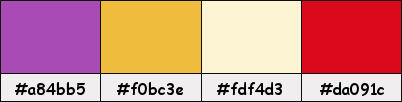
Si usas otros colores, debes jugar con el modo mezcla de las capas.
Recuerda que debes guardar tu trabajo con frecuencia.
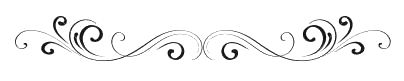
Paso 1
En tu paleta de Materiales:
Pon de primer plano el color #a84bb5 
Pon de segundo plano el color #f0bc3e 

Paso 2
Haz clic en el color del primer plano y prepara el gradiente suministrado "BeYourself.grd":
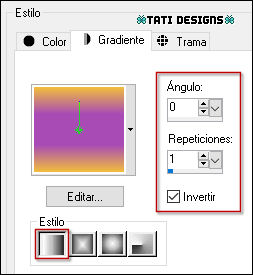

Paso 3
Abre el archivo "Alfa_BeYourself.pspimage". Duplica y cierra el original.
(Ésta será la base de nuestro trabajo, que contiene selecciones grabadas en el canal alfa).
Si tu PSP está en español, renombra la capa como "Trama 1".
Paso 4
Rellena tu imagen transparente con el gradiente del primer plano.
Paso 5
Efectos / Efectos de distorsión / Pixelar:
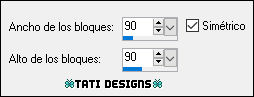
Paso 6
Efectos / Efectos geométricos / Sesgar:
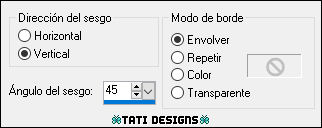
Paso 7
Efectos / Efectos de borde / Realzar.
Paso 8
Capas / Duplicar. -
Imagen / Voltear.
Paso 9
Cambia el Modo de la capa a "Luz débil".
Paso 10
Capas / Fusionar / Fusionar visibles.
Paso 11
Ajustar / Desenfocar / Desenfoque Gaussiano a 20.
Paso 12
En tu paleta de Materiales, invierte los colores, pero deja el gradiente:

Paso 13
Abre una nueva capa de trama.
Paso 14
Selecciones/Cargar o guardar selección/Cargar selección de canal alfa.
Verás que está directamente disponible la selección "Selectie 1", haz clic en "Cargar":
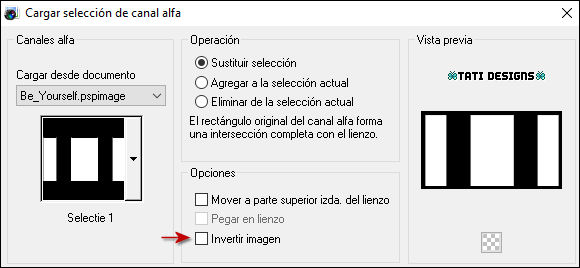
Paso 15
Rellena la selección con el gradiente.
Paso 16
Efectos / Complementos / Simple / Centre Tile:

Paso 17
Selecciones / Anular selección.
Paso 18
Efectos / Complementos / Simple / Centre Tile.
Paso 19
Efectos / Efectos geométricos / Sesgar:
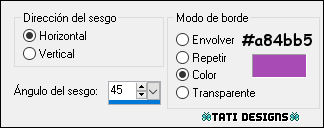
Paso 20
Efectos / Efectos de borde / Realzar.
Paso 21
Efectos / Complementos / AP [Lines] / Lines - Silverlining - "Dotty Grid":
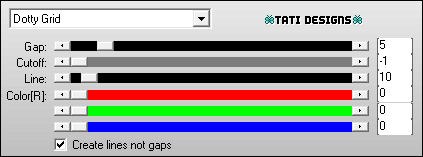
Paso 22
Efectos / Efectos 3D / Sombra: 5 / 10 / 50 / 10 / Negro 
Paso 23
Cambia el Modo de la capa a "Subexponer" (u otro que se ajuste más a tus colores).
Paso 24
Abre una nueva capa de trama y rellena con el gradiente.
Paso 25
Capas / Nueva capa de máscara / A partir de una imagen / "Narah_Mask_1260":
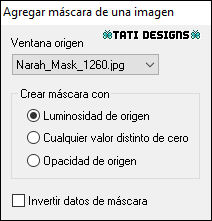
Antes de fusionar: Efectos / Efectos de borde / Realzar más.
Capas / Fusionar / Fusionar grupo.
Paso 26
Efectos / Efectos de la imagen / Mosaico integrado (predeterminado):
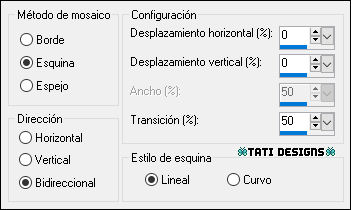
Paso 27
Efectos / Complementos / Carolaine and Sensibility / CS_HLines:
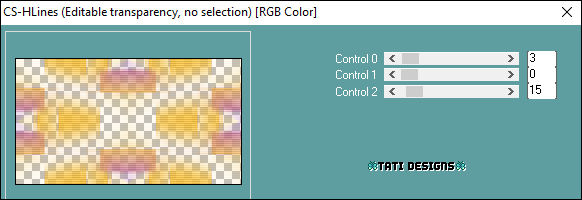
Paso 28
Efectos / Efectos 3D / Sombra: 5 / 5 / 100 / 5 / Color: #a84bb5 
Paso 29
Capas / Fusionar / Fusionar visibles.
Paso 30
Edición / Copiar.
Paso 31
Edición / Pegar como nueva imagen.
Paso 32
Deja tu trabajo a un lado por un momento, vamos a trabajar en esta imagen.
Paso 33
Imagen / Cambiar tamaño: 1 vez al 25% y 1 vez al 50%
(Marcado "Cambiar tamaño de todas las capas").
Paso 34
Capas / Duplicar.
Paso 35
Efectos / Efectos de borde / Realzar.
Paso 36
Cambia el Modo de la capa a "Luz fuerte" (u otro que se ajuste más a tus colores).
Paso 37
Selecciones / Seleccionar todo.
Paso 38
Imagen / Agregar bordes / Simétrico de 4 píxeles con el color #000000 
Imagen / Agregar bordes / Simétrico de 2 píxeles con el color #da091c 
Imagen / Agregar bordes / Simétrico de 10 píxeles con el color #000000 
Paso 39
Efectos / Complementos / Eye Candy5: Impact / Glass:
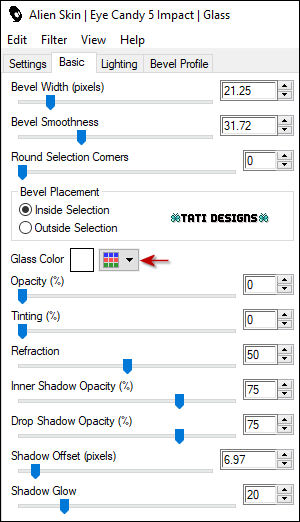
Paso 40
Selecciones / Anular selección.
Paso 41
Ahora tenemos esto:

Paso 42
Edición / Copiar.
Paso 43
Vuelve a tu trabajo.
Paso 44
Abre una nueva capa de trama.
Paso 45
Selecciones/Cargar o guardar selección/Cargar selección de canal alfa.
Despliega el menú y elige
"Selectie 2", haz clic en "Cargar":
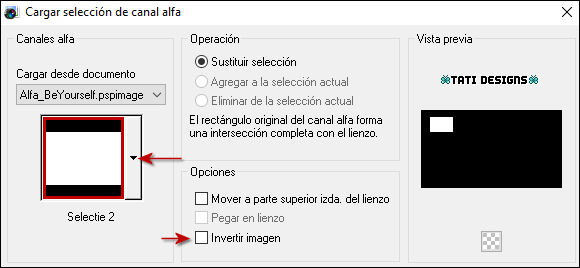
Paso 46
Edición / Pegar en la selección.
Paso 47
Selecciones / Anular selección.
Paso 48
Efectos / Complementos / MuRa's Meister / Copies:
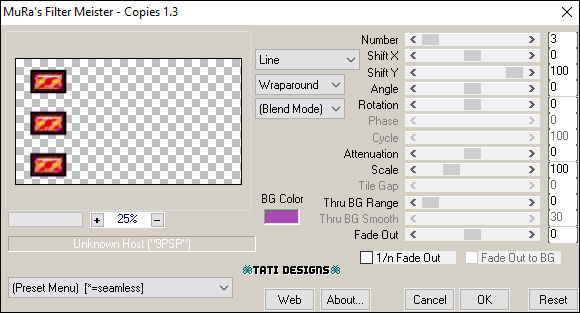
Paso 49
Efectos / Efectos 3D / Sombra: 5 / 10 / 35 / 5 / Negro 
Paso 50
Abre una nueva capa de trama y rellena con el color #000000 
Paso 51
Capas / Nueva capa de máscara / A partir de una imagen / "Narah_Mask_1270":
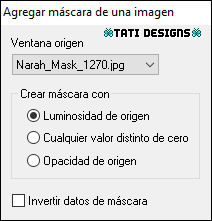
Capas / Fusionar / Fusionar grupo.
Paso 52
Capas / Organizar / Bajar.
Paso 53
Cambia el Modo de la capa a "Luz débil".
Paso 54
Efectos / Efectos 3D / Sombra: 1 / 1 / 100 / 1 / Negro 
Paso 55
Abre una nueva capa de trama y rellena con el color #fdf4d3 
Paso 56
Capas / Nueva capa de máscara / A partir de una imagen / "Narah_Mask_1335":
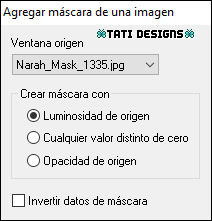
Antes de fusionar: Efectos / Efectos de borde / Realzar más.
Capas / Fusionar / Fusionar grupo.
Paso 57
Imagen / Agregar bordes / Simétrico de 2 píxeles con el color #a84bb5 
Imagen / Agregar bordes / Simétrico de 5 píxeles con el color #000000 
Imagen / Agregar bordes / Simétrico de 2 píxeles con el color #f0bc3e 
Imagen / Agregar bordes / Simétrico de 2 píxeles con el color #000000 
Paso 58
Selecciones / Seleccionar todo.
Paso 59
Imagen / Agregar bordes / Simétrico de 15 píxeles con el color #f0bc3e 
Paso 60
Efectos / Efectos 3D / Sombra: 0 / 0 / 45 / 50 / Negro 
Paso 61
Selecciones / Anular selección.
Paso 62
Imagen / Agregar bordes / Simétrico de 2 píxeles con el color #000000 
Imagen / Agregar bordes / Simétrico de 2 píxeles con el color #da091c 
Imagen / Agregar bordes / Simétrico de 2 píxeles con el color #fdf4d3 
Imagen / Agregar bordes / Simétrico de 2 píxeles con el color #a84bb5 
Imagen / Agregar bordes / Simétrico de 2 píxeles con el color #000000 
Paso 63
Selecciones / Seleccionar todo.
Paso 64
Imagen / Agregar bordes / Simétrico de 30 píxeles con el color #da091c 
Paso 65
Efectos / Efectos 3D / Sombra: 0 / 0 / 45 / 50 / Negro 
Paso 66
Selecciones / Anular selección.
Paso 67
Abre el tube "Leny-vrouw1180" y copia.
Vuelve a tu trabajo y pega como nueva capa.
Paso 68
Imagen / Cambiar tamaño: 80% (Desmarcado "Cambiar tamaño de todas las capas").
Paso 69
Coloca donde quieras o mira el ejemplo.
Paso 70
Aplica Sombra de tu elección.
Paso 71
Abre el tube "WA BeYourself" y copia.
Vuelve a tu trabajo y pega como nueva capa.
Paso 72
Coloca donde quieras o mira el ejemplo.
Paso 73
Abre una nueva capa de trama y pon tu nombre o tu marca de agua.
Paso 74
Agrega el © del tutorial y la traducción, adjunto en el material:

Nota: Si necesitas cambiar el color, puedes usar la Herramienta "Reemplazar color":
Paso 75
Capas / Fusionar / Fusionar todo (aplanar).
Paso 76
Exporta como archivo .jpg optimizado.
¡Se acabó!
Espero que te haya gustado y que hayas disfrutado con él.

.:. Mi versión del tutorial con un tube de Suiza Bella .:.

.:. Versión de Vincenzo con un tube de Suiza Bella .:.


.:. Si quieres enviarme tu trabajo con el resultado de esta traducción, ponte en contacto conmigo .:.
